1: Después de ingresar al sistema PE, inicie la herramienta de partición del disco duro DG para realizar operaciones de partición.

2: Seleccione la partición rápida y personalice la partición. Hay 2 particiones, una de 40 GB y otra de 20 GB, 40 GB se utilizan para instalar el sistema y 20 GB para almacenar herramientas de empaquetado y software de instalación.
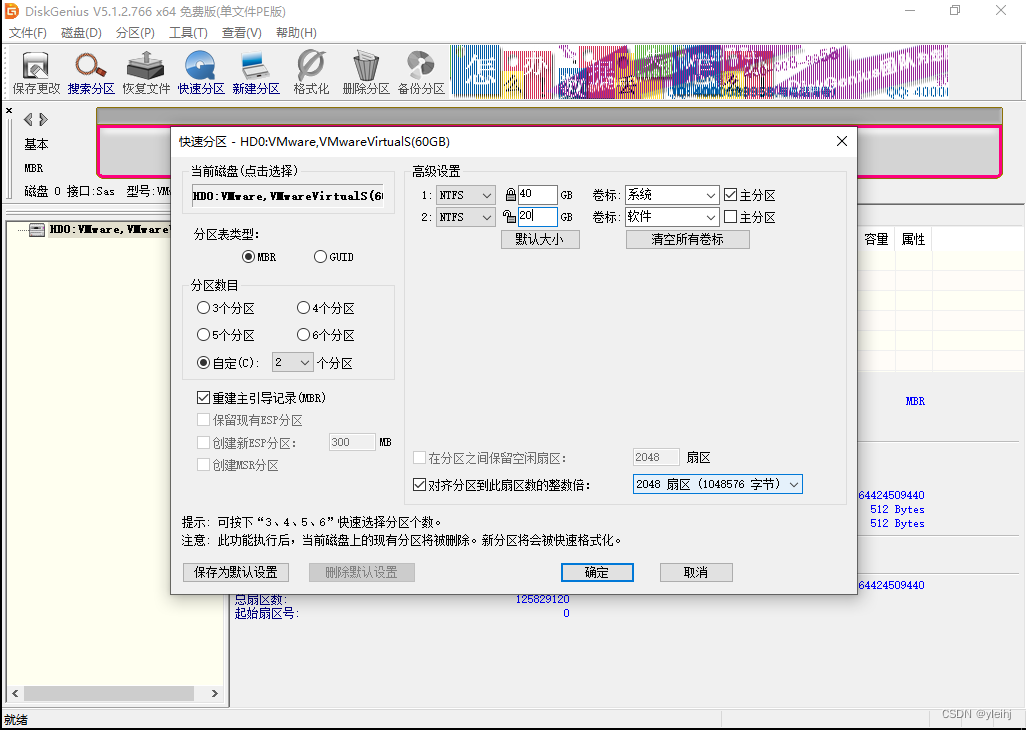
3: Haga clic derecho en la pestaña WIN10 y apague la máquina virtual en Power.
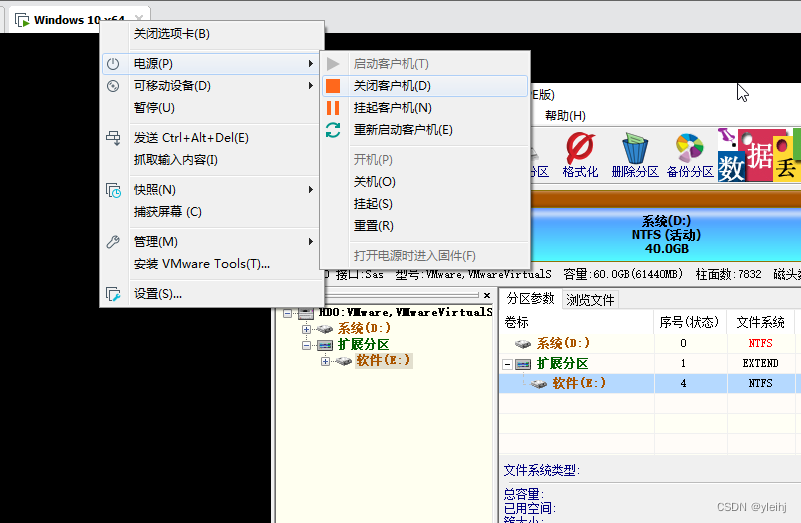
4: Edite la configuración de la máquina virtual.
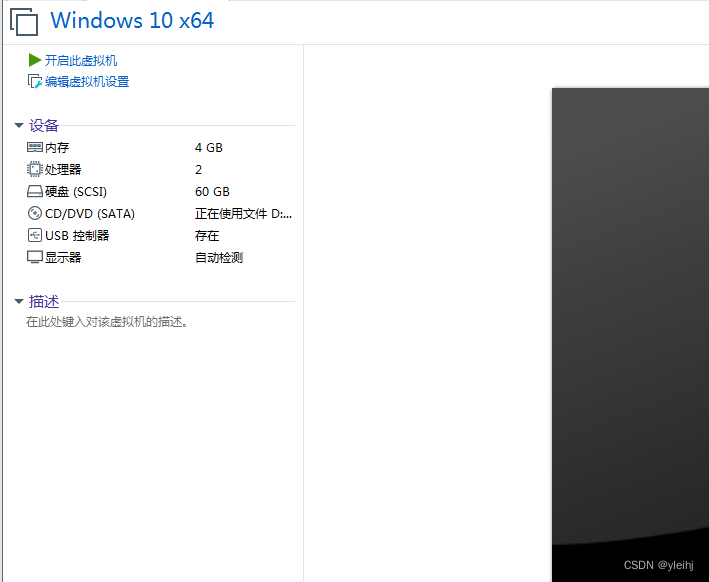
5: Busque el mapeo en el disco duro.
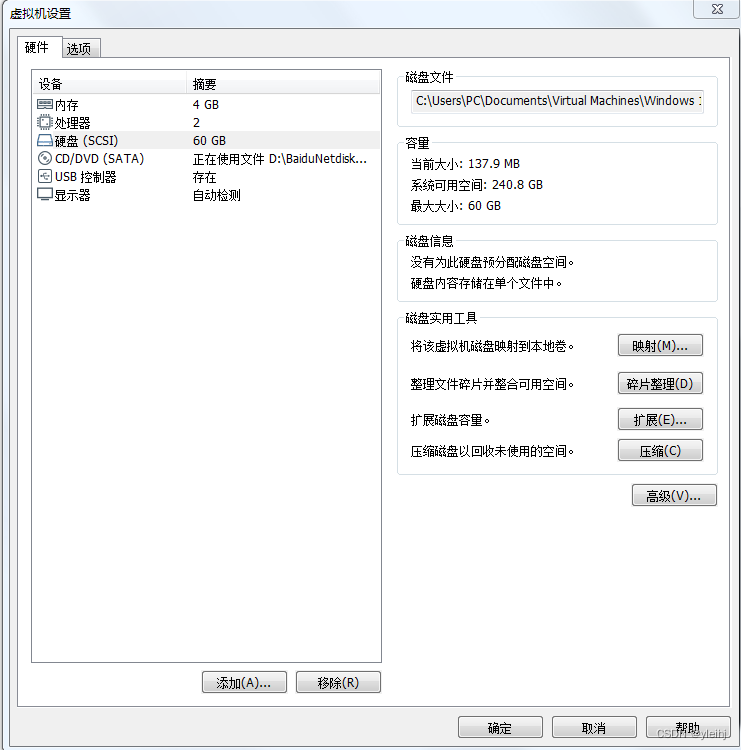
6: Seleccione el disco 20G en el volumen y desmarque abrir el archivo en modo de solo lectura.
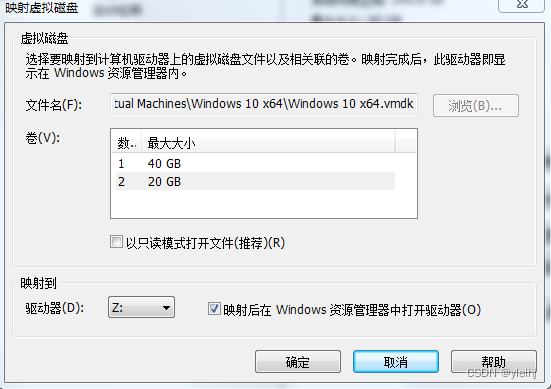
7: Haga clic para asignar el disco.
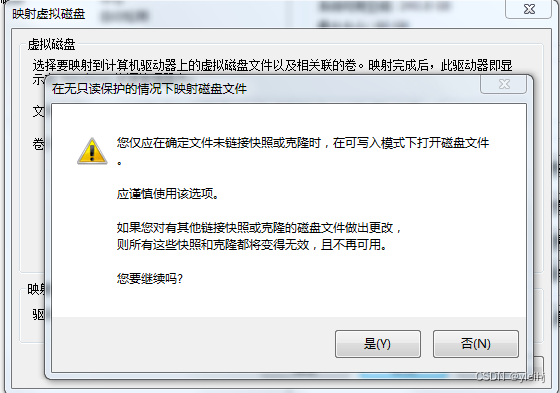
8: Copie las herramientas de empaquetado y el software de instalación que necesita en el disco mapeado. El software a instalar depende de su situación real. Descargue la herramienta de empaquetado.
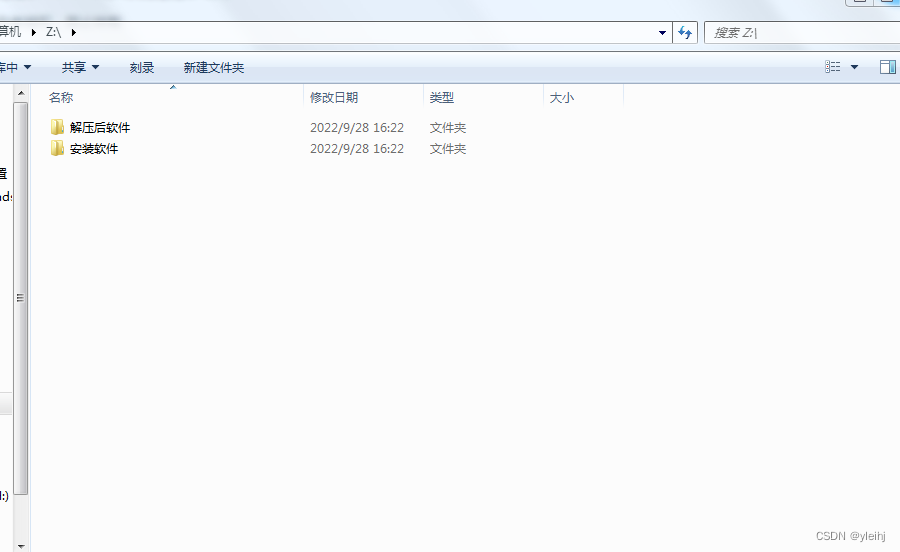
9: Cierre la carpeta del disco mapeado y luego desconéctese.

10: Inicie la máquina virtual nuevamente e ingrese PE.
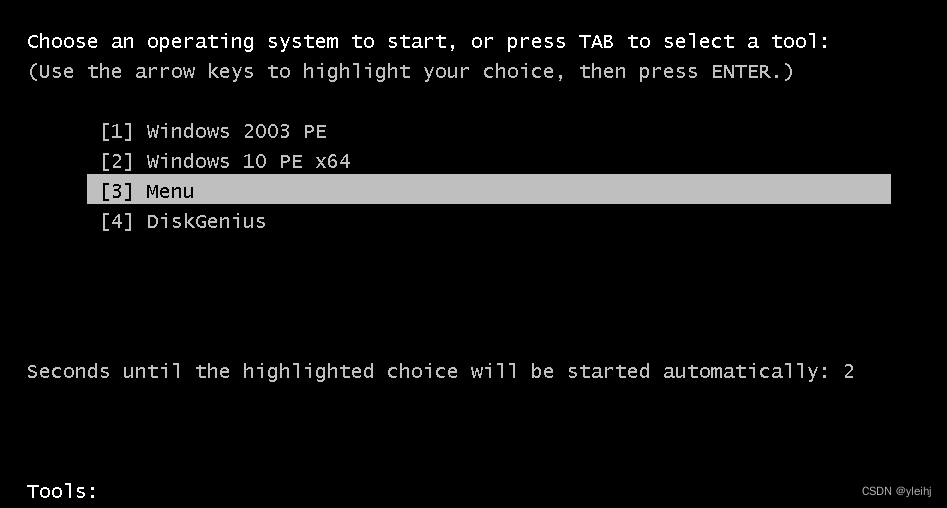
11: Seleccione el nuevo modelo e ingrese al sistema PE.

12: Después de ingresar, haga clic derecho en la pestaña WIN10 y haga clic en Configuración.

13: Busque el CD/DVD (SATA) en el hardware, haga clic en Examinar para cargar el sistema WIN10 que desea instalar.
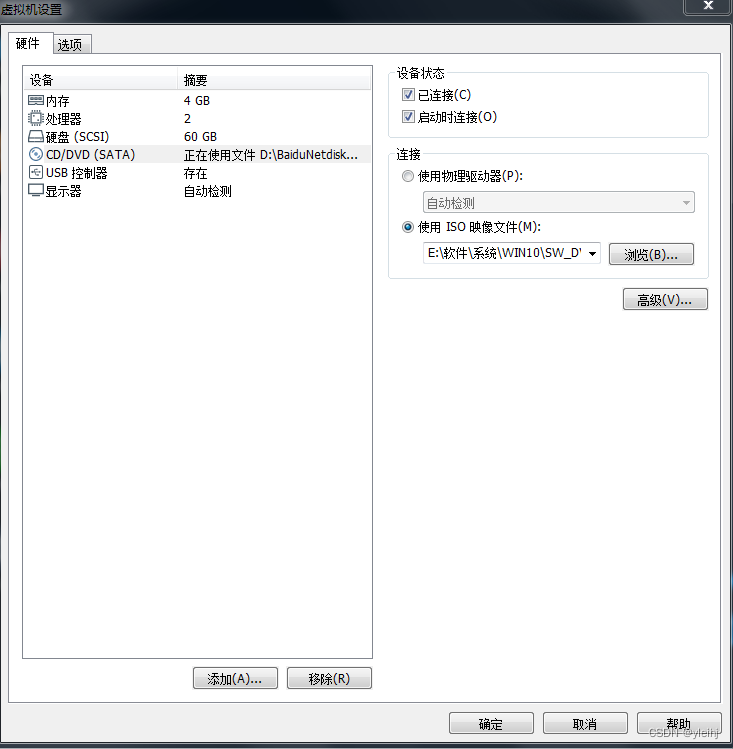
14: Luego ejecute la instalación del sistema EIX.

15: Seleccione el sistema que se instalará, la partición de destino es la unidad C y haga clic en recuperación con un clic.

16: Elimine la herramienta de recuperación que ejecuta automáticamente la herramienta universal y reinicia automáticamente la computadora una vez completada la operación. No planeo integrar el controlador universal en el sistema de empaquetado. En términos generales, el controlador WIN10 es relativamente completo y no requiere un controlador después de instalar el sistema. Además, después de la integración, no se puede garantizar que el controlador sea el el último.
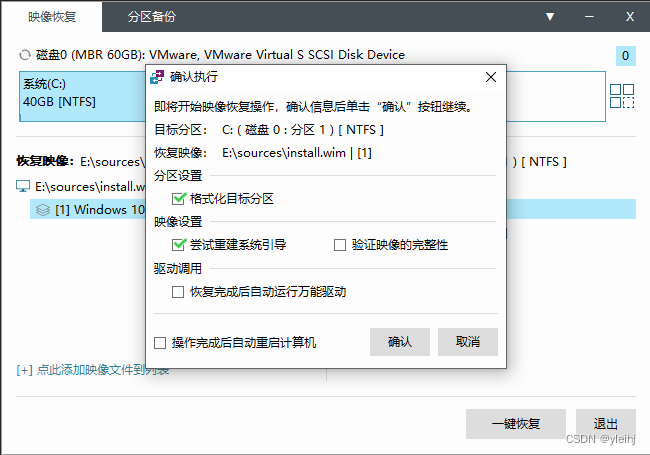
17: El sistema se está instalando.
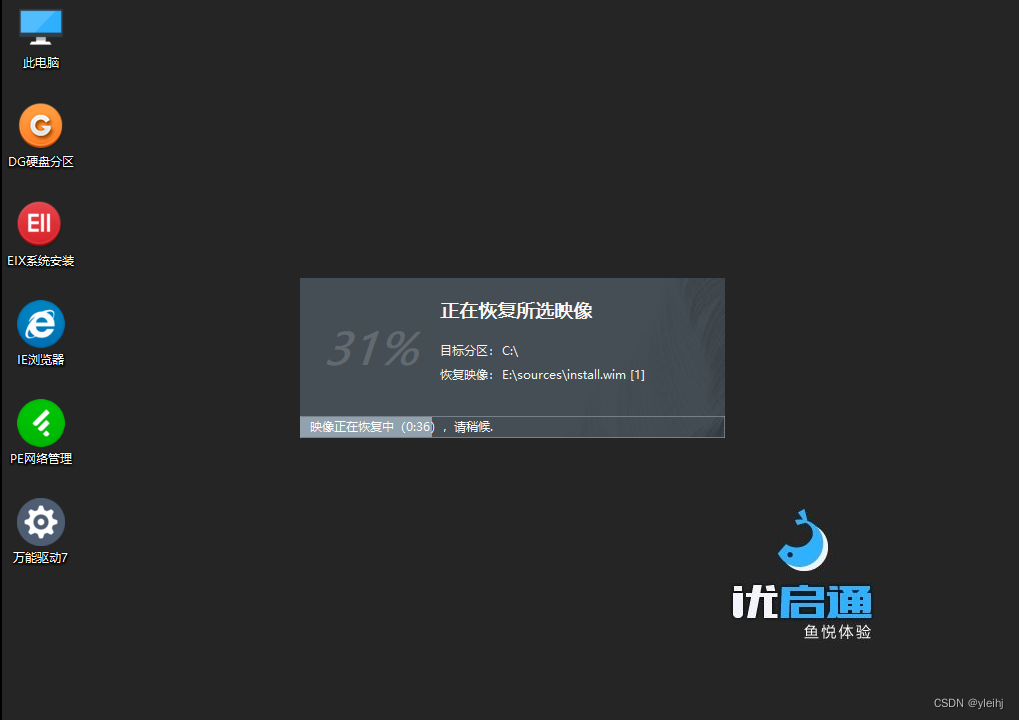
Min. 18: Confirmado.

19: Copie los archivos desatendidos a la unidad C.

20: Haga clic derecho en la pestaña WIN10 y seleccione Configuración.
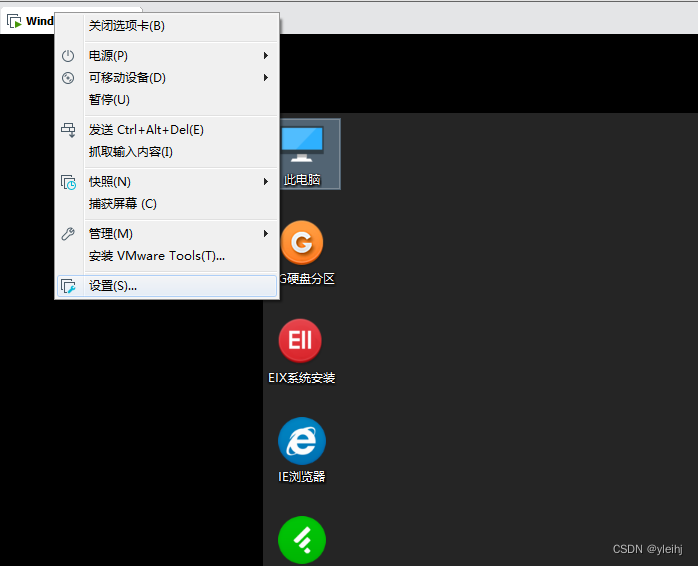
21: En el estado del dispositivo de CD/DVD (SATA), no marque Conectado y Conectar al inicio, y desconecte el CD/DVD (SATA).
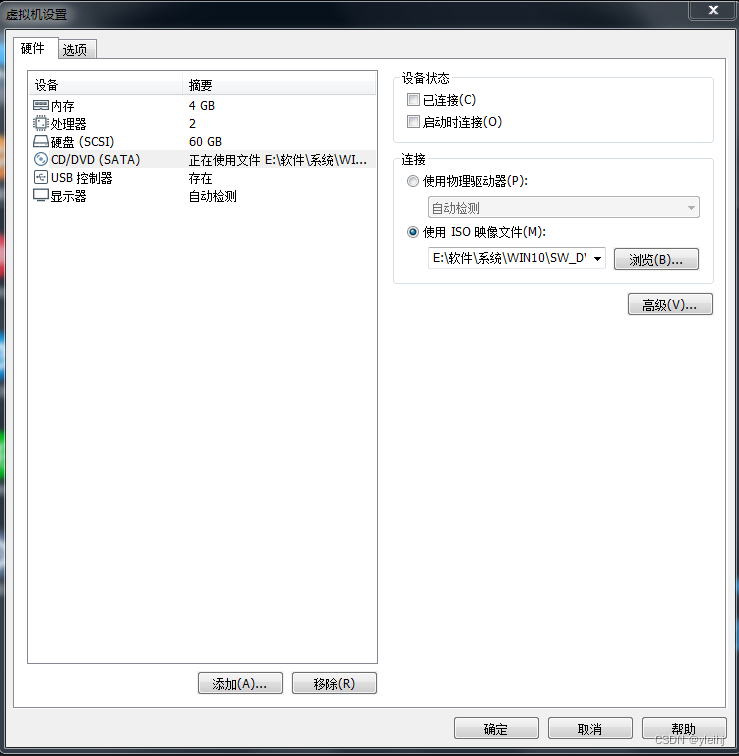
22: Haga clic derecho en la pestaña WIN10 y reinicie para comenzar a instalar el sistema.
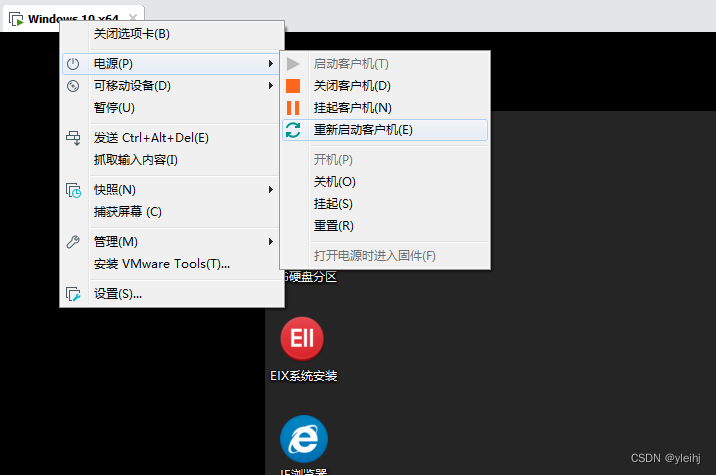
23: El proceso de instalación es el mismo que la instalación normal del sistema WIN10 y accederá al sistema directamente.
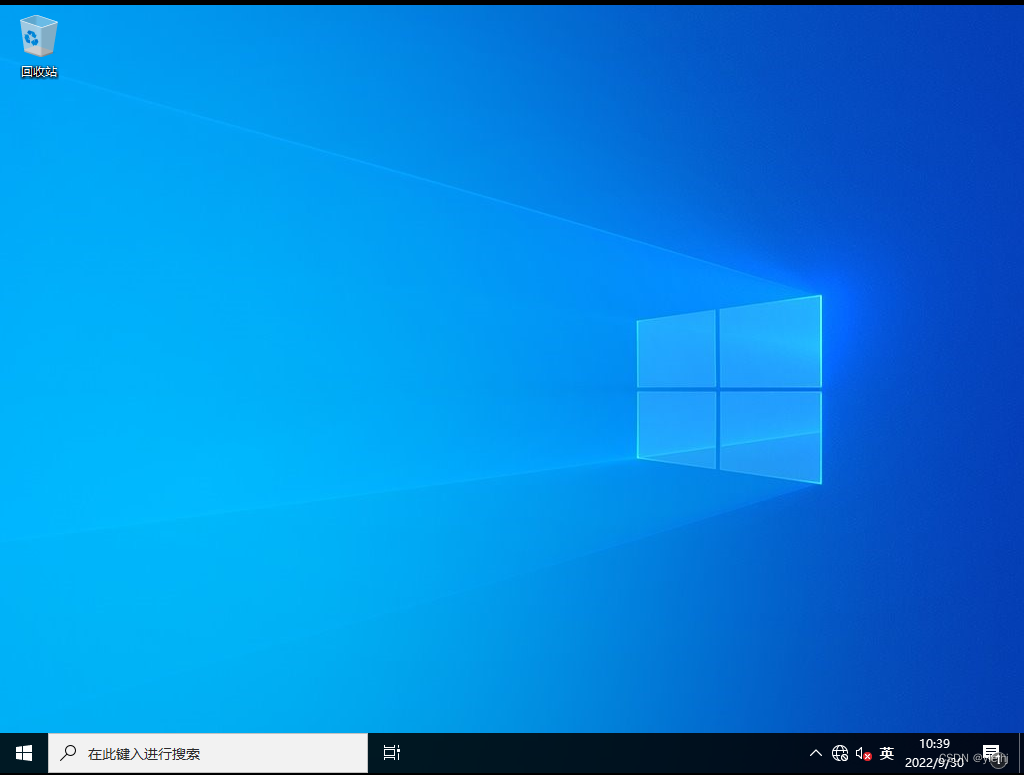
24: Haga clic derecho en la pestaña WIN10 y tome una instantánea del sistema para prepararse para la posterior optimización del sistema e instalación del software. Si hay algún problema, puede restaurarlo a tiempo.
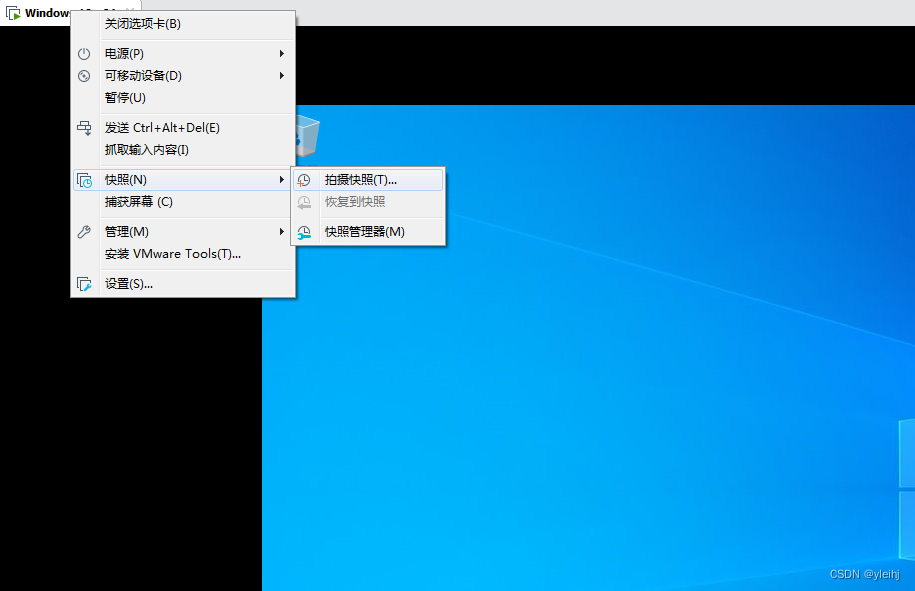
26: Asigne un nombre a la instantánea y agregue una descripción.
